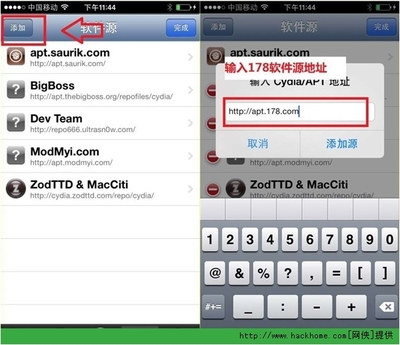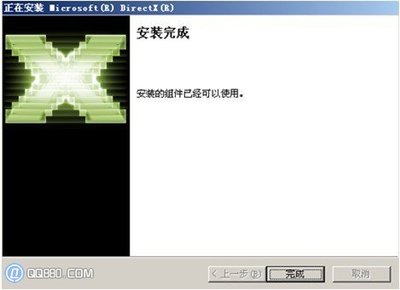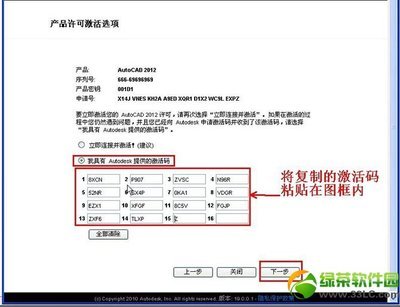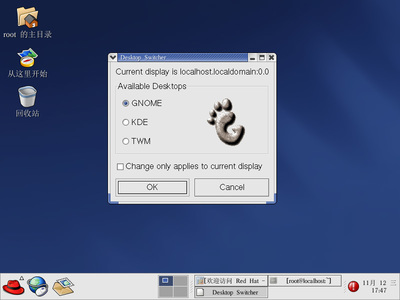电脑一台红旗Red Flag Linux 4.1光盘一个红旗Red Flag Linux 4.1安装全程图解――步骤/方法
红旗Red Flag Linux 4.1安装全程图解 1、
Red Flag 大家可以在
http://www.redflag-linux.com/xiazai/index.php
这个地方下载到所有的版本(我这里用的是红旗Linux桌面4.1版RC1-第一张盘(系统安装盘))下载过来的不ISO文件。做成光盘,用光盘来引导系统,如果在安装之前对于自己的硬件不放心的可以到
http://www.redflag-linux.com/ppd/product_user/hardware_table.php
这里看下,所有的软件硬件兼容列表都有。其实在安装过程中你会感觉这和Windows没什么区别的,安装可以直接用光盘引导。
按下回车,进入下一安装步骤。如图所示,这是在检测系统硬件的配置稍等一会儿就会出现“Red Flag Linux Desktop 4.1”欢迎界面然后自动跳转到下一关语言选择(这里只提供了简体中文一种语言,看你选那个?)下一步嘛许可协议了(呵呵我们当然得接受了,要不他不让你装哦!)这时候跳出来一个关键的地方“磁盘分区”,如果你是新的系统,建议你采用自动分区。红旗会自动根据磁盘和内存的大小,分配磁盘空间和Swap空间这时出现系统帮你分的区以及各分区的大小。这时候你还可以对他的分区进行手工调整)直接点击下一步。要求确认是否要删除分区。这时候你的磁盘将会被格式化了。当然选择第一个删除所有Linux分区哦。他倒好心会弹出一个警告来要求再次确认。因为Linux和Windows的文件系统不同不能共用。一般Linux用的是Ext3分区(当然这是红旗默认的格式)如果你的磁盘上还有其他系统哉者不想装在第一分区,应用DiskDruid进行手工分区。从这组图我们已经很清楚的看到DsikDruid允许对现有的磁盘分区进行编辑,也可以进行对空闲的分区创建(我这里只有一个分区哦),注意这里要选择相应的:
1、挂载点(他指定了该分区对应于Linux文件系统的那个目录,Linux允许将不同的物理分区映射到不同的
目录);
2、文件系统类型(这里有Ext2.Ext3.Swap等这就有点像Windows下的FatFat32Ntfs一样)创建完系统分区后还要创建一个Swap(这个玩意怎么说呢?就好像Windows下的虚拟内存吧);
3、大小(这里以MB为单位哦,根据经验Swap分区一般是物理内存的2倍,如果物理内存超过1G,那物理内存可以设置为2G)经过这一系列的折磨,终于OK了。是不和前面的图一样哦?下来嘛,怎么办就看你的哦呵呵~~~
下一步我们要选择引导记录(这个东东就是你的电脑上跑几个系统的时候出现的引导菜单哦,当然我比较笨,只采用默认的)。下来是个网络配置。再下来我们要创建超级用户(Root)密码了,咦?!这个不就是Windows下的Administrator用户的密码么?呵呵!设定好了这些之后~开始安装了。 耐心地等吧,做系统就是这样子。安装完成,下面的工作就是进入系统了。重启电脑,他会出现相应的自己的引导菜单(如果你在前面选择了多系统引导,那要先经过多系统引导以后才能出现)。这三个,不说你们都知道是什么意思哦,安全模式,Desktop和字符控制方式。启动成功,要求输入用户名,这时要输入的用户名是root,密码就是你在安装时候设的那个密码哦。我们可以看到这人和windows很像,我们也很容易上手。有几点建议:
1、红旗4.1为光盘安装版,如果没有刻录机还想玩这个系统的朋友,建议用4.0里面的硬盘引
导安装文件。
2、没有一定linux系统程序使用经验的朋友,建议在使用前,先学习一下这个系统的基本操作和基本语句。
3、在分区的时候,要慎重,这里我推荐你在WINDOWS里先用魔术分区把分区做出来,然后直接安装。
4、就是上网和一些驱动的问题,要处理好。
红旗Red Flag Linux 4.1安装全程图解_redflag
红旗Red Flag Linux 4.1安装全程图解_redflag
红旗Red Flag Linux 4.1安装全程图解_redflag
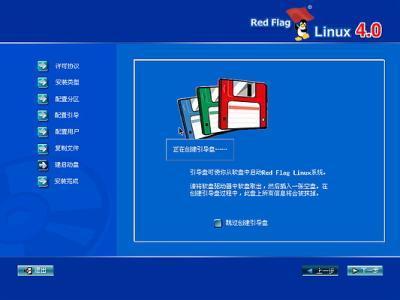
红旗Red Flag Linux 4.1安装全程图解_redflag
红旗Red Flag Linux 4.1安装全程图解_redflag
红旗Red Flag Linux 4.1安装全程图解_redflag
红旗Red Flag Linux 4.1安装全程图解_redflag
红旗Red Flag Linux 4.1安装全程图解_redflag
红旗Red Flag Linux 4.1安装全程图解_redflag
红旗Red Flag Linux 4.1安装全程图解_redflag
 爱华网
爱华网